为ESXi添加共享存储
■
在添加标准交换机之后,为ESXi主机添加“iSCSI软件适配器”,并添加iSCSI存储服务器地址。
为ESXi添加存储
为ESXi添加存储,主要步骤如下。
1.在左侧选中ESXi主机,在右侧选择“管理→存储器→存储适配器”,单击“+”按钮,在弹出的列表中选择“添加新的存储适配器”。
2.添加iSCSI软件适配器后,在列表中选中新添加的名为vmhba33的iSCSI软件适配器,在适配器详细信息列表中选择“目标”选项卡,单击“添加”按钮,添加iSCSI服务器(如图 1)。

图1 向iSCSI软件适配器中添加服务器
3.在弹出的“添加发送目标服务器”对话框中,输入iSCSI服务器的IP地址,在此案例中,由于iSCSI服务器配置在Windows Server 2008 R2的主机中,而ESXi Server、vCenter Server使用的是VMware VMnet8虚拟网卡,所以iSCSI服务器的地址是VMnet8虚拟网卡主机端的IP地址192.168.80.1。
4.另外,由于在本案例中,每台ESXi分配了4个网卡,其中2个网卡属于VMnet8,2个网卡属于VMnet1,并且为VMnet1添加了管理地址,所以还可以将主机的VMnet1虚拟网卡地址192.168.10.1添加到iSCSI服务器的目标中来,在添加了iSCSI服务器目标之后的界面中,在iSCSI服务器的列表中显示的地址是192.168.80.1及192.168.10.1。
5.同样为另一个ESXi主机进行相同的操作。
扫描并添加新设备
由于新添加了存储,所以需要重新扫描存储适配器,才能够搜索并找到新的存储设备。扫描并添加新设备的操作如下。
2.扫描之后,单击iSCSI适配器,在“目标”、“路径”及“设备”列表中可以看到发现并添加的目标及设备(如图2)。
3.在“管理→存储器→存储设备”列表中,可以看到新添加的存储设备,名为“MSFT iSCSI DISK”,大小分别为1000GB和200GB。
4.找到存储设备之后,接下来需要将存储设备添加到数据存储中。在左侧选择ESXi主机,在右侧选择“相关对象→datastores”,在此列表中可以将存储设备添加为ESXi可用的数据存储。为了方便后期的管理,我们需要将ESXi本地存储重新命名,例如将第1台ESXi的本地存储命名为esx01-os,将第 2台 ESXi的本地存储命名为esx02-os,表示这分别是两台ESXi安装操作系统的存储。而对于以后添加的共享存储,则用另外的命名方式。右击要重命名的数据存储,在弹出的快捷菜单中选择“重命名”。
5.将192.168.80.12的数据存储重命名为esx02-os。

图2 发现1个目标2个设备

图3 添加存储之后
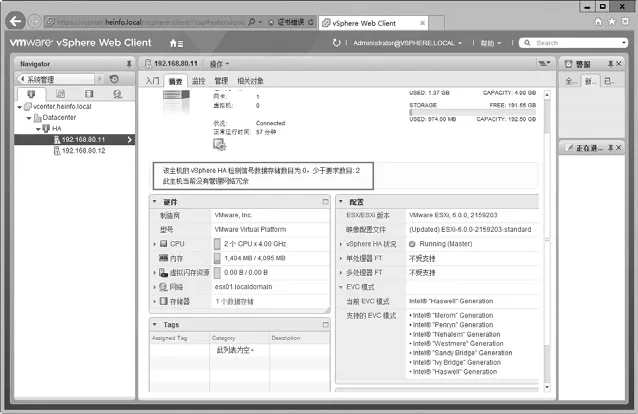
图4 在未配置网卡及未添加数据存储时的警告信息
6.同样操作,在左侧选中另一台ESXi主机,将该主机本地存储重命名为esx01-os。
7.在重命名数据存储之后,将扫描到的iSCSI磁盘添加到ESXi中,作为ESXi共享数据存储使用。单击“”按钮,在弹出的“新建数据存储→类型”对话框中选择“VMFS”。
8.在“名称和设备选择”对话框中,在“列表中”选择可用的数据存储,当前iSCSI存储列表中有两个存储磁盘,大小分别为200GB和1000GB,在此选择其中一个,并在“数据存储名称”文本框中输入新添加的存储名称。
9.在“分区配置”对话框,选择“使用所有可用分区”。
10.在“即将完成”对话框,显示了添加的存储的大小、存储类型、存储名称、VMFS版本等信息。
11.同样将剩下的另一个iSCSI磁盘添加到数据存储,命名为data02,而原来添加的第1个数据存储则命名为data01,添加之后如图3所示。
12.在网络中有多台VMware ESXi主机时,只需要在一台主机上,添加一次共享存储即可,对于连接到同一存储服务器的存储磁盘,其他主机会自动添加。
在配置好网卡、添加完共享存储之后,修改HA配置,在“vSphere HA→用于检测信号的数据存储”中,选择“使用指定列表中的数据存储并根据需要自动补充”,在“可用检测信号数据存储”列表中选择新添加的data01及data02。
为192.168.80.11及192.168.80.12重新配置vSphere HA。
最后,在左侧选中ESXi主机,在“摘要”选项中,没有警告信息。
而在没有添加数据存储、没有添加冗余网卡时,摘要中会显示“该主机的vSphere HA检测信号数据存储数目为0,少于要求数目2”及“此主机当前没有管理网络冗余”(如图4)。

